Photoshop(简称PS)作为一款强大的图像处理软件,在日常使用中,撤销操作是用户经常需要用到的一个功能。无论是初学者还是资深设计师,掌握撤销操作的多种方法都能大大提高工作效率。本文将详细介绍PS中的撤销操作技巧。
一、快捷键撤销
在PS中,最基础也是最常用的撤销方法是使用快捷键。Ctrl+Z(Windows)或Cmd+Z(Mac)可以撤销上一步操作。如果需要连续撤销多步操作,只需连续多次按下这一快捷键即可。此外,Alt+Ctrl+Z(新版PS)或Ctrl+Alt+Z(部分版本)可以撤销多步操作,而Shift+Ctrl+Z则可以恢复被撤销的操作。
二、文件恢复
如果撤销操作无法满足需求,可以尝试使用“文件-恢复”功能(快捷键F12)。这一功能可以撤销到最后一次保存状态,或者在没有保存的情况下恢复到文档打开时的状态。但需要注意的是,如果文档新建后从未保存,则恢复命令无效。
三、历史记录面板
历史记录面板是PS中一个非常强大的工具,它记录了用户进行的每一步操作。通过历史记录面板,用户不仅可以撤销到之前的某个状态,还可以进行跨越式撤销,即直接选择需要撤销的步骤,而不用按顺序撤销。这一功能在处理复杂的图像编辑项目时尤为有用。
四、其他撤销方法
除了上述方法外,PS还提供了其他几种撤销操作的方式。例如,使用历史记录画笔工具可以局部撤销操作,而填充命令(Shift+F5)也可以与历史记录面板配合使用来实现撤销。此外,图层复合面板可以在一个PSD文档中保存多个方案,每个方案都可以看作是一个能被保存的历史快照,从而方便用户在不同方案之间进行切换。
掌握这些撤销操作技巧,将帮助用户在使用PS时更加得心应手,提高工作效率。